iPad for personer med nedsatt syn
Aktivere Zoom
Zoom aktiveres med en knapp under innstillinger - tilgjengelighet.
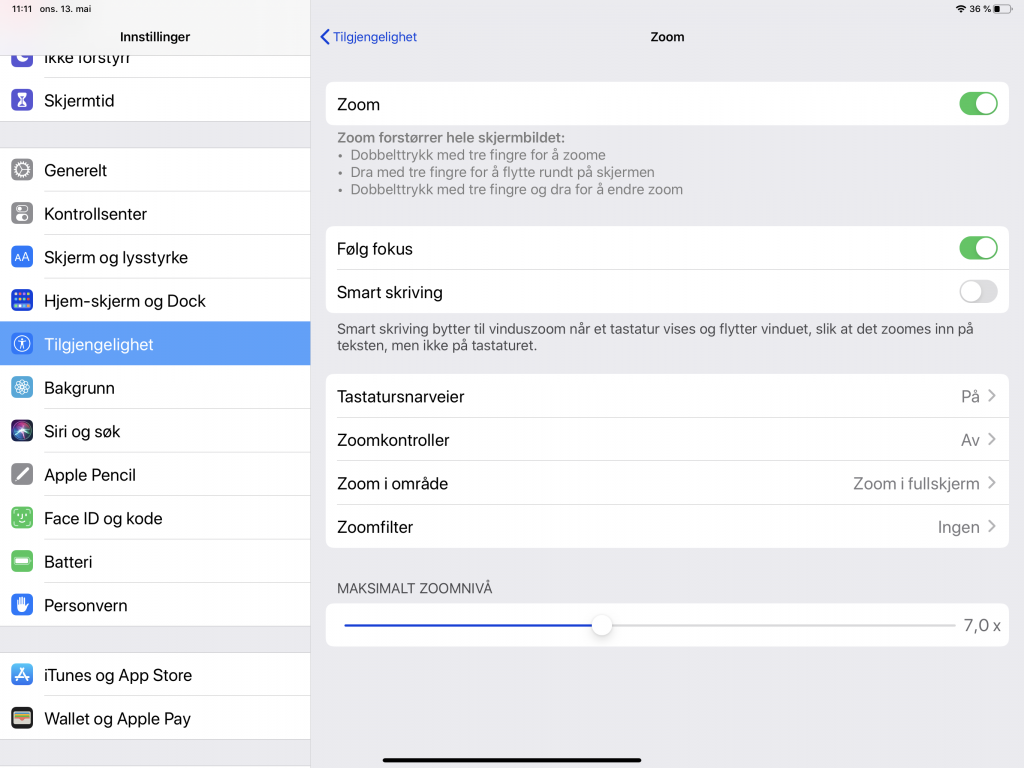
Når Zoom er aktivert, slår du forstørringen på og av ved å dobbeltklikke med tre fingre på skjermen. Forstørret bilde flyttes ved å dra med en eller tre fingre på skjermen slik det beskrives i videoen under eller trykke langs kanten på skjermen.
Videoen vister hvordan du aktiverer Zoom, og hvordan du beveger deg rundt på skjermen med Zoom aktivert:
Merk: I videoen er veien inn til Tilgjengelighet, der du finner Zoom via Generelt i Innstillinger. I iPadOS15 ligger Tilgjengelighet direkte i menyen til venstre.
Under Tastatursnarveier får du en oversikt over hvilke tastekombinasjoner du kan bruke på ditt eksterne tastatur for å styre forstørrelsen.
Under Zoom i område kan du velge om å forstørre hele skjermbildet med Zoom i fullskjerm eller å ha forstørringen på i et flyttbart område på skjermen, Vinduszoom. Vår erfaring er at de fleste foretrekker å zoome hele skjermen. men dette vil være individuelt.
Videoen viser hvordan du kan bruke Vinduszoom:
I valget Zoomkontroller kan du aktivere Vis kontroller. Da får du fram en undermeny for Zoom. Denne kontrolleren kan du blant annet bruke til å justere forstørrelsen, og til å flytte deg rundt i det forstørrede skjermbildet. Dette er en funksjon som kan virke litt forvirrende i starten, men som vi erfarer at mange foretrekker når de har lært seg å bruke den. Kontrolleren kan også aktiveres ved å trippel-trykke med tre fingre, Zoom må da være aktivert i tilgjengelighetsmenyen.
Videoen viser hvordan du kan bruke Zoomkontrolleren og hvordan du kan endre størrelsen på Vinduszoom:
Valget Zoomfilter gir mulighet for å sette på ulike filter. Dette valget vil vises kun når Zoom er aktivert. Senere skal vi se hvordan vi kan få inverterte farger på en enklere måte på iPad.
I figuren over ser vi at Maksimalt zoomnivå satt til 7 x, altså 7 gangers forstørrelse. Denne går fra 1,2 x til 15 x. For å gjøre Zoom mest mulig brukervennlig bør maksimalt zoomnivå stilles inn etter behovet.
OPPGAVE: Aktivere Zoom
- Åpne appen Innstillinger (tannhjulet)
- Gå inn på valget Tilgjengelighet i menyen til venstre
- Velg Zoom og slå denne på
- Gå tilbake til Hjem-skjermen
- Slå forstørringen av og på igjen ved å dobbelttrykke med tre fingre
Side 12 av 47